Tipke za Mac prijenosna računala
Prije nego što započnete
Važno
Temeljito očistite tipkovnicu komprimiranim zrakom prije nego što zamijenite tipku tipkovnice koja nedostaje ili koja ne reagira. Ako čišćenje ne riješi problem, nastavite s čitanjem i poduzmite sljedeće korake:
Identificirajte dijelove tipke pregledom shematskog prikaza u nastavku.
Prikupite potrebne alate.
Utvrdite dizajn svoje tipkovnice.
Utvrdite koju vrstu tipke mijenjate.
Tijekom postupka skidanja tipki tipkovnice odredite trebate li također zamijeniti škarasti mehanizam tipke.
Shematski prikaz tipke
Tipka tipkovnice (1)
Kopče (2)
Šarke (3)
Škarasti zatici (4)
Škarasti mehanizam (5)
Škarasti zatici (6)
Metalne kuke (gornje) (7)
Metalne kuke (donje) (8)
Kupola (9)

Alati
Komprimirani zrak
Pinceta sa zaštitom od statičkog elektriciteta (ESD)
Izvlakači tipki tipkovnice (za neke trake za povezivanje tipki tipkovnice bit će potrebna dva izvlakača za uklanjanje tipke tipkovnice)
Mikrofrotirna krpa za poliranje
Igličasta kliješta
Najlonska sonda (crni štapić)
Izrezani komadi ljepljive trake (1 x 0,5)
Prethodno izrezane ljepljive trake (1 x 1)
Oprez
Ljepilo na unaprijed izrezanim ljepljivim trakama koje ćete upotrijebiti za uklanjanje tipki tipkovnice vrlo je jako. Ako slučajno stavite izvlakač tipki tipkovnice na pogrešnu tipku tipkovnice, morate ukloniti i zamijeniti tu tipku tipkovnice.
Ljepljiva traka može se upotrijebiti samo jednom. Morate zamijeniti ljepljivu traku prilikom svakog uklanjanja tipke tipkovnice.
Uvijek zamijenite tipku tipkovnice koju ste uklonili novom. Nemojte ponovno upotrijebiti tipke tipkovnice.
Laganim pritiskom na tipku tipkovnice aktivirajte ljepilo. Nemojte savijati gornji dio kućišta kada pritisnete izvlakač tipki tipkovnice na tipku tipkovnice.
Ako zamjena tipke tipkovnice ne riješi problem, zamijenite gornji dio kućišta.
Važno
Prije nego što zamijenite tipku tipkovnice, pregledajte škarasti mehanizam, kupolu i metalne kuke unutar otvora tipke tipkovnice.
Provjerite je li škarasti mehanizam postavljen u otvor tipke tipkovnice. Ako nije, ugradite zamjenski škarasti mehanizam.
Upotrijebite crni štapić kako biste nježno pomicali škarasti mehanizam gore-dolje (1). Provjerite pomiče li se škarasti mehanizam lako i leži li ravno kada se otpusti. Ako se ne pomiče, zamijenite škarasti mehanizam.
Pritisnite i pustite kupolu (2) – trebala bi se vratiti u uspravni položaj. Ako je kupola oštećena ili nije centrirana, zamijenite gornji dio kućišta.
Ako je donja kuka savijena (3), pokušajte je saviti natrag do kuta od 90 stupnjeva.
Ako je gornja kuka savijena (4), izravnajte je igličastim kliještima.
Ako je bilo koja donja ili gornja kuka slomljena ili savijena, a da se ne može ispraviti, zamijenite gornji dio kućišta.


Identifikacija tipkovnice
Utvrdite kakav je dizajn vaše tipkovnice tako što ćete usporediti tipku Return na prijenosnom računalu sa sljedećim slikama:
ANSI 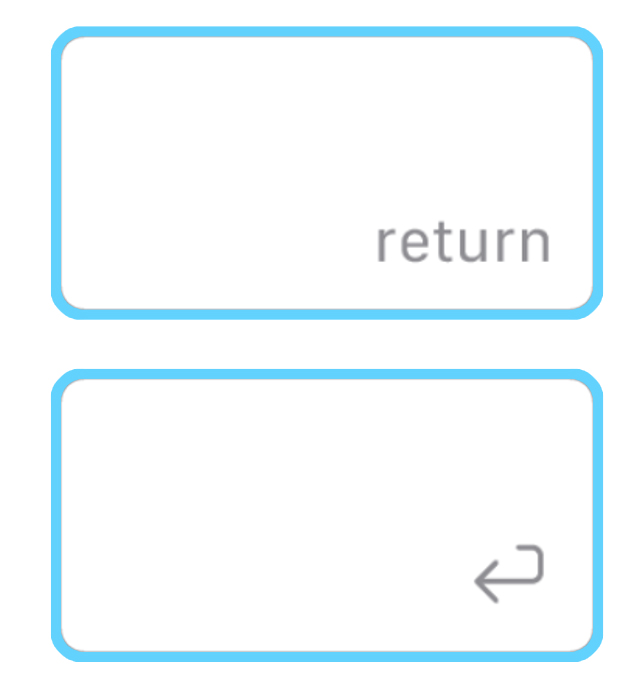 | ISO 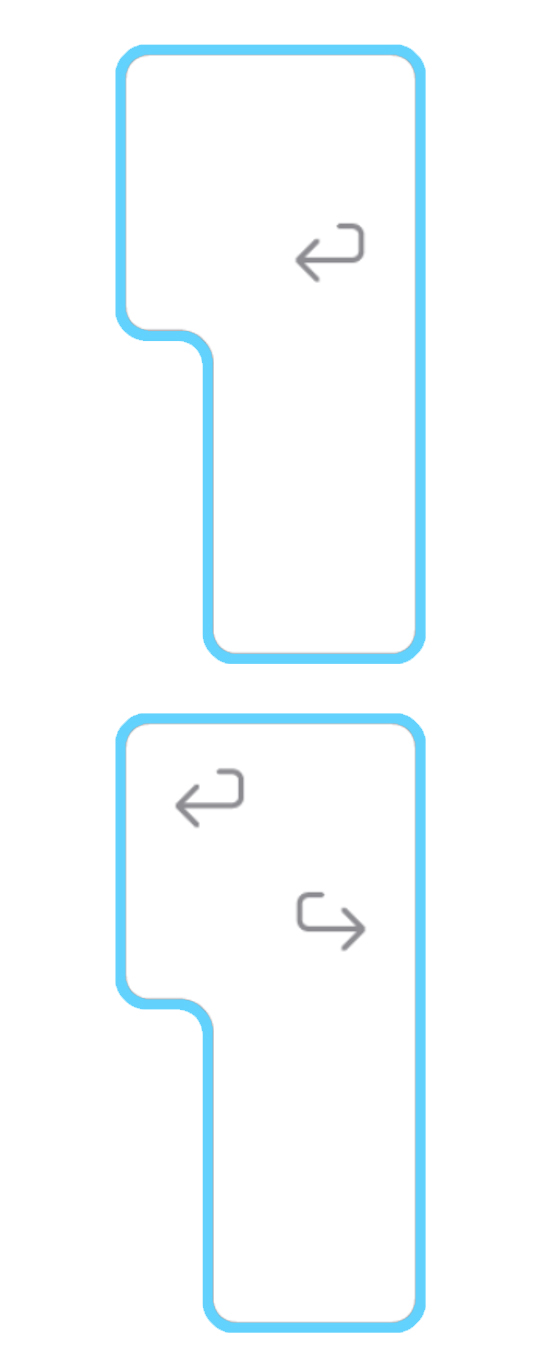 | JIS 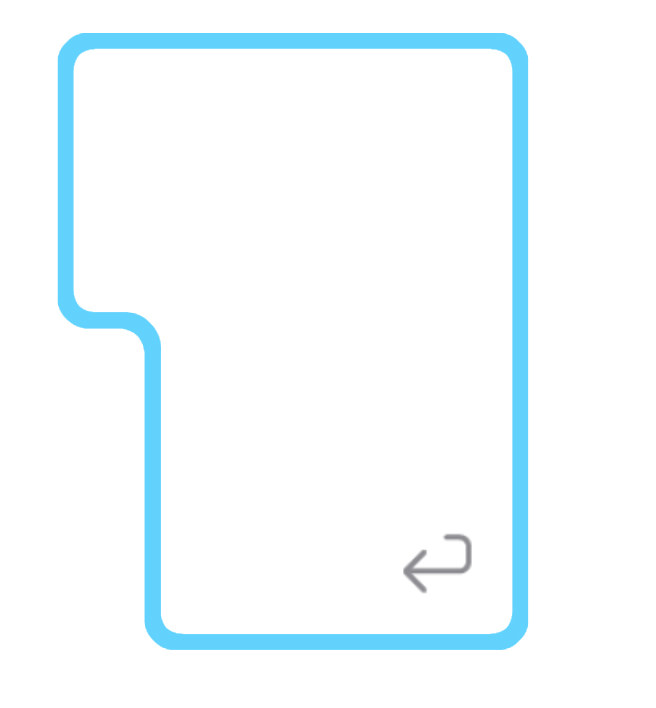 |
Identifikacija tipke
Odredite koju vrstu tipke mijenjate, idite na odgovarajući povezani članak i provjerite jeste li uzeli u obzir ispravne informacije koje se odnose na vaš model prijenosnog računala.



